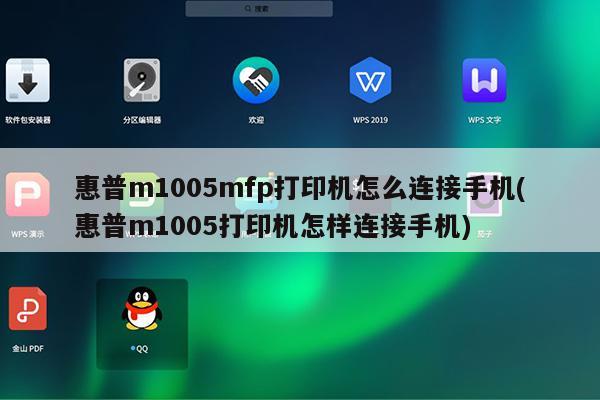
惠普打印机怎么连接手机无线打印
惠普打印机连接手机无线打印的方法如下:
工具:惠普2700打印机、华为p20手机、hp print service插件APP、hp print APP。
1、在手机APP市场搜索并下载HP无线打印的插件,即hp print service插件。
2、在手机右上角点开,找到打印选项。
3、点击“打印”选项。
4、会自动跳转到hp print打印界面,点击软件页面上的打印按钮就可以打印了。
打印注意事项
1、打印前必须要设置好参数,有时候很可能因为错误的参数浪费几十张纸。
2、在打印前一定要先预览一下效果,再打印。
3、在确保打印机电源正常、数据线和计算机连接时方可开机。
4、打印机在打印的时候请勿搬动、拖动、关闭打印机电源。
5、在打印量过大时,应让打印量保持在30份以内使打印机休息5-10分钟,以免打印机过热而损坏。
惠普打印机怎么连接手机 这样做
1、在打印机主屏上点击“无线”,触摸“设置”,点击无线设置,按照所显示说明完成设置。
2、接着打开手机,确保手机跟打印机连接的是同一个WiFi,打开要打印的文件,点击左下角图标。
3、选择打印,这时手机就可搜索连接到打印机了,接着点击“打印”即可。
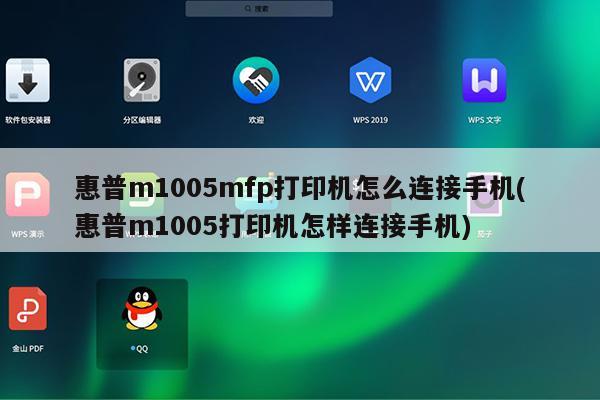
惠普打印机与手机连接的教程
惠普打印机与手机连接的教程如下:
首先我们再手机上搜索并下载安装HP Smart这个软件;进入软件页面之后,点击下方的创建账户,先按照要求填写相关资料。登录后点击添加打印机,接下来搜索到你需要添加的打印机就可以。
需要注意的点是:打印机和手机要处于同一个wifi下,连接成功之后,就可以选择你需要打印的种类文档了。
惠普打印机驱动程序安装方法:
第一种方法:官网下载驱动。
在搜索引擎中搜索惠普中国官网,在支持一栏中,选择【软件与驱动程序】。选择【打印机】分类,在搜索框中输入你的打印机型号,点击【提交】,即可查找到你的打印机驱动。根据你电脑的系统选择对应的打印机,win10即选择win10系统的驱动。
下载成功后,在文件夹中找到你存储驱动程序的位置,双击安装即可。
第二种方法:找第三方软件。
打开【驱动人生8】,点击【驱动管理】-【立即扫描】。驱动人生将自动扫描匹配对应的打印机驱动,无需自己搜索匹配。待扫描完成后,点击右侧的【升级驱动】即可下载惠普打印机的驱动,步骤简单且快速。
hp1005打印机能连接手机吗 在使用的时候有什么注意事项吗
1、hp1005打印机能连接手机的操作方法:打开相机,长按直连按钮,将无线功能开启,以安卓手机为例,进入手机的Wifi列表,找到hp开头的无线名称,点击后即可连接成功。
2、打印机使用注意事项:打印纸应该放在干燥的地方保存,如果出现卡纸情况,要先关闭打印机,不要将纸强行拉出不要超负荷工作,要定期保养打印机,长时间运行可能导致设备发热,让内部零件老化;打印头容易堵塞,要定期清理,以兔影响打印机正常工作。
惠普打印机如何连接手机打印文件?
打印机连接手机的方法如下:
1、点击“无线和网络”
在我们的手机中打开“设置”,点击“无线和网络”。
2、开启手机“WLAN”
进去WLAN界面,开启“WLAN”。
3、开启打印机为“WLAN热点”
同时在打印机主菜单中开启打印机为“WLAN热点”。
4、连接打印机的热点
手机进行连接打印机的热点。进去之后,可以看到默认打印服务是关闭的,手机连接打印机,主要是通过让打印机和手机连接同一WLAN,进行搜索打印机。
5、通过局域网连接
也可以通过局域网的方式连接打印机,打印机在局域网中进行共享。
6、开启打印服务
打开手机的打印服务,进行开启。
7、连接成功
以看到已经成功连接到打印机了。
8、总结
在我们的手机中打开“设置”,点击“无线和网络”。进去WLAN界面,开启“WLAN”;同时在打印机主菜单中开启打印机为“WLAN热点”。手机进行连接打印机的热点。
也可以通过局域网的方式连接打印机。打印机在局域网中进行共享。打开手机的打印服务进行开启。可以看到已经成功连接到打印机了。
惠普1005w怎么和手机连接其实很简单
1、在进行无线打印之前,请将您的打印机与您的计算机或移动设备连接至同一本地无线网络。使用HP软件指导您完成设置过程。
2、要通过无线网络使用打印机,您需要准备以下项目。
3、兼容计算机或移动设备已连接至无线网络。
4、Internet接入,USB电缆(安装过程中可能需要)。
5、对于移动设备设置,请在您的Android或iOS智能手机或平板电脑上启用蓝牙。此信号用于在设置过程中发现打印机。
6、将打印机放在计算机或移动设备附近,且在路由器覆盖范围内。
7、确保打印机已开启,并且已装入碳粉和纸张。有关更多信息,请转至首次打印机设置。
8、按住打印机控制面板上的无线按钮5秒钟或直到无线指示灯闪烁并显示忙碌动画。
9、在两分钟内,按路由器上的WPS(Wi-Fi保护设置)按钮,开始进行连接过程。
10、连接完成后,打印机上的无线指示灯会停止闪烁。






